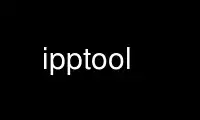
This is the command ipptool that can be run in the OnWorks free hosting provider using one of our multiple free online workstations such as Ubuntu Online, Fedora Online, Windows online emulator or MAC OS online emulator
PROGRAM:
NAME
ipptool - perform internet printing protocol requests
SYNOPSIS
ipptool [ --help ] [ --stop-after-include-error ] [ --version ] [ -4 ] [ -6 ] [ -C ] [ -E
] [ -I ] [ -L ] [ -P filename.plist ] [ -S ] [ -T seconds ] [ -V version ] [ -X ] [ -c ] [
-d name=value ] [ -f filename ] [ -i seconds ] [ -n repeat-count ] [ -q ] [ -t ] [ -v ]
printer-uri testfile [ ... testfile ]
DESCRIPTION
ipptool sends IPP requests to the specified printer-uri and tests and/or displays the
results. Each named testfile defines one or more requests, including the expected
response status, attributes, and values. Output is either a plain text, formatted text,
CSV, or XML report on the standard output, with a non-zero exit status indicating that one
or more tests have failed. The testfile format is described in ipptoolfile(5).
OPTIONS
The following options are recognized by ipptool:
--help
Shows program help.
--stop-after-include-error
Tells ipptool to stop if an error occurs in an included file. Normally ipptool will
continue with subsequent tests after the INCLUDE directive.
--version
Shows the version of ipptool being used.
-4 Specifies that ipptool must connect to the printer or server using IPv4.
-6 Specifies that ipptool must connect to the printer or server using IPv6.
-C Specifies that requests should be sent using the HTTP/1.1 "Transfer-Encoding:
chunked" header, which is required for conformance by all versions of IPP. The
default is to use "Transfer-Encoding: chunked" for requests with attached files and
"Content-Length:" for requests without attached files.
-E Forces TLS encryption when connecting to the server using the HTTP "Upgrade" header.
-I Specifies that ipptool will continue past errors.
-L Specifies that requests should be sent using the HTTP/1.0 "Content-Length:" header,
which is required for conformance by all versions of IPP. The default is to use
"Transfer-Encoding: chunked" for requests with attached files and "Content-Length:"
for requests without attached files.
-P filename.plist
Specifies that the test results should be written to the named XML (Apple plist) file
in addition to the regular test report (-t). This option is incompatible with the -i
(interval) and -n (repeat-count) options.
-S Forces (dedicated) TLS encryption when connecting to the server.
-T seconds
Specifies a timeout for IPP requests in seconds.
-V version
Specifies the default IPP version to use: 1.0, 1.1, 2.0, 2.1, or 2.2. If not
specified, version 1.1 is used.
-X Specifies that XML (Apple plist) output is desired instead of the plain text report.
This option is incompatible with the -i (interval) and -n (repeat-count) options.
-c Specifies that CSV (comma-separated values) output is desired instead of the plain
text output.
-d name=value
Defines the named variable.
-f filename
Defines the default request filename for tests.
-i seconds
Specifies that the (last) testfile should be repeated at the specified interval.
This option is incompatible with the -X (XML plist output) option.
-l Specifies that plain text output is desired.
-n repeat-count
Specifies that the (last) testfile should be repeated the specified number of times.
This option is incompatible with the -X (XML plist output) option.
-q Be quiet and produce no output.
-t Specifies that CUPS test report output is desired instead of the plain text output.
-v Specifies that all request and response attributes should be output in CUPS test mode
(-t). This is the default for XML output.
EXIT STATUS
The ipptool program returns 0 if all tests were successful and 1 otherwise.
Use ipptool online using onworks.net services
